solidworks2024如何绘制长100的水平构造线?具体操作过程步骤如下,希望能帮助到大家!
1、打开solidworks2024软件,新建零件,点击上视基准面,再点击草图绘制。
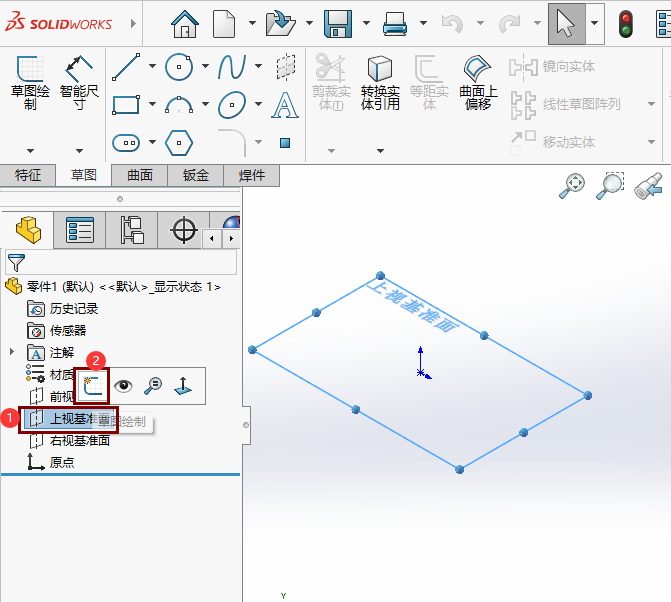
2、点击直线工具。
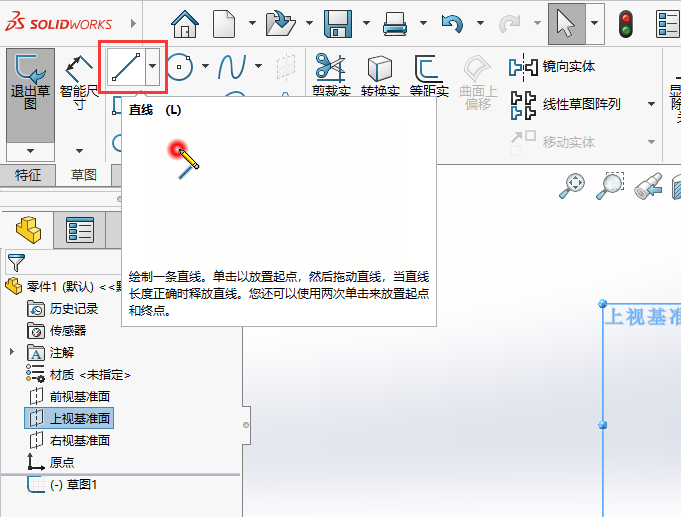
3、在属性栏上,方向选择:水平

4、选项选择:作为构造线。
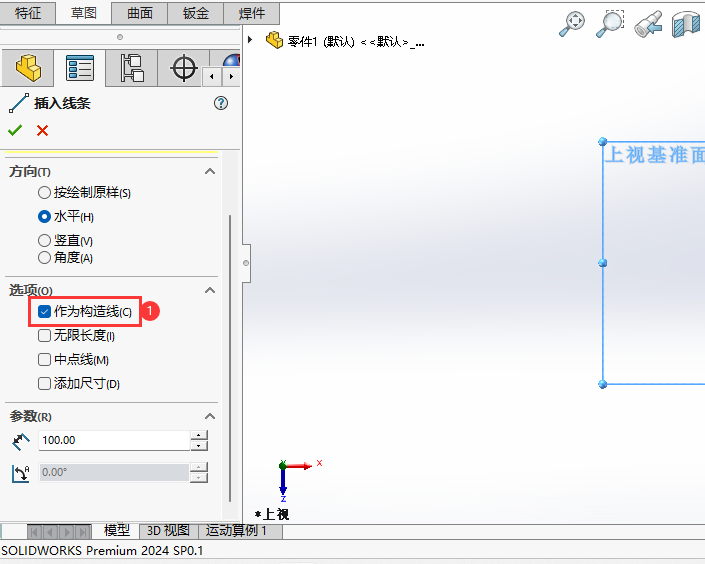
5、参数:输入100,
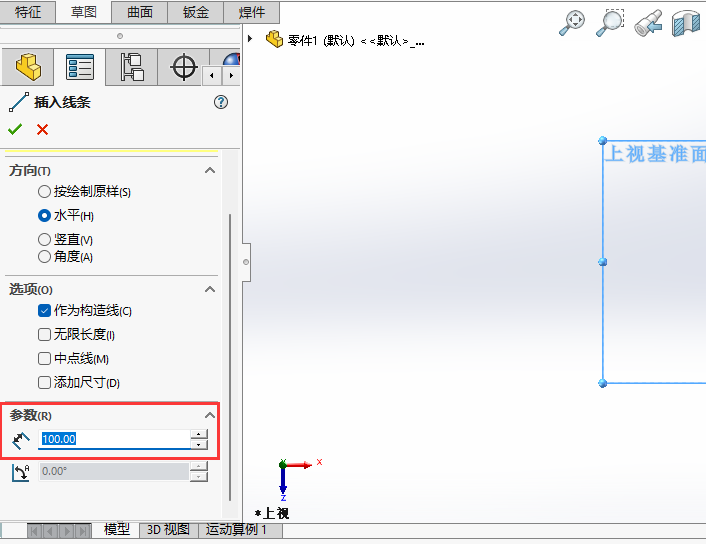
6、点击原坐标,自动绘制一条长100的直线。
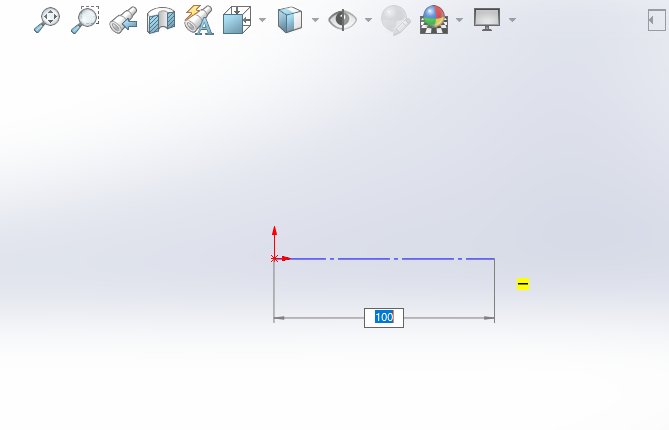
7、点击确定。
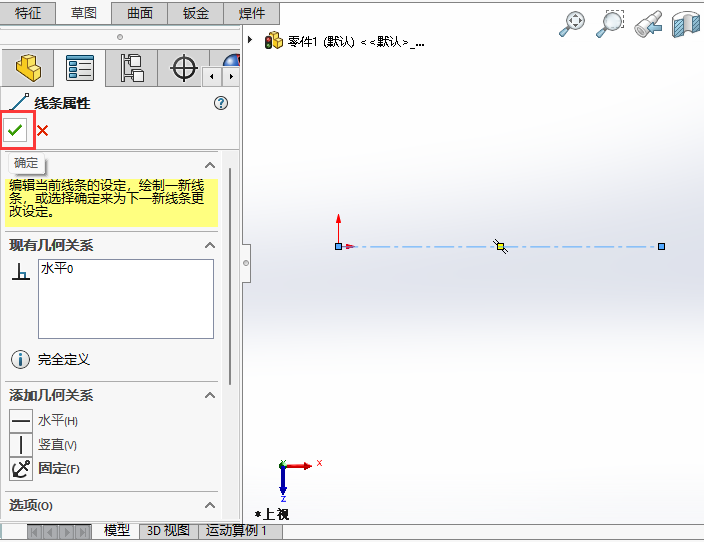
8、再点击确定。
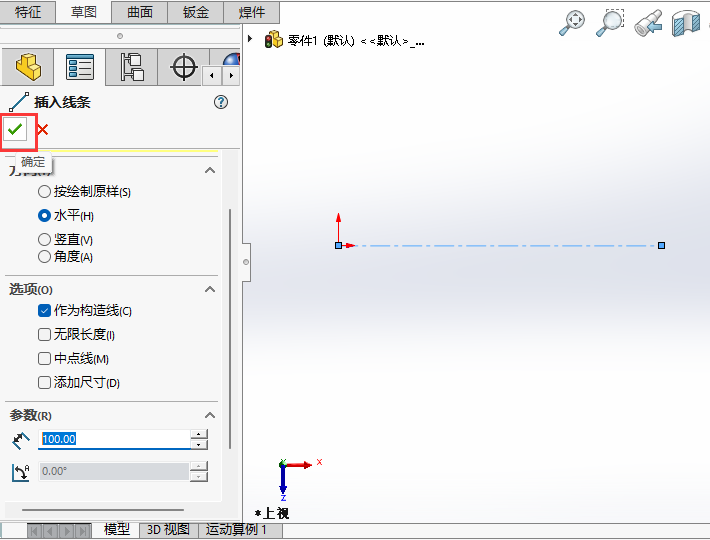
9、这样就绘制长100的水平构造线。
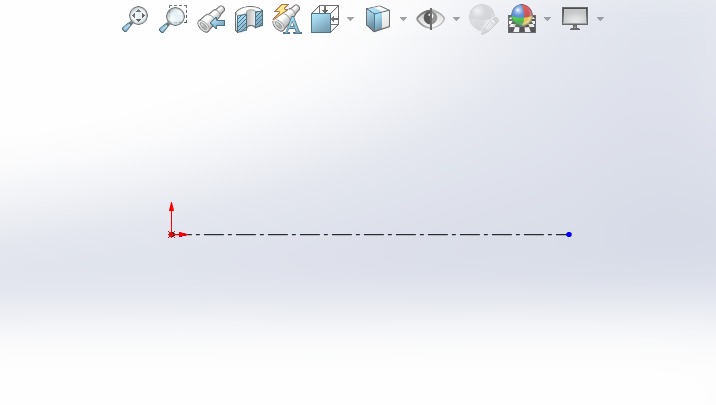
标签: SolidWorks




